우리의 스마트폰엔 어마어마한 사진들이 많이 저장되어 있다. 가끔 누군가에게 보여주고 싶은 사진이 있을 때 어디에 있는지 몰라 한참을 찾았던 기억이 있을 것이다. 삼성 스마트폰에는 이문제를 간편하게 해결해 주는 기능이 있다. 평생을 삼성폰만 사용하다가 이런 기능이 있는지 이제야 알았는데 조금 억울한 기분이다. 혹시라도 사진관리가 어려워 이 블로그에 오신 분께 도움이 되었으면 좋겠다.
여러 장의 사진에 태그추가 하는 방법
갤러리에 들어가 보면 많은 사진들이 있을 것이다. 여기에 있는 사진을 꾹 누르면 사진을 체크할 수 있는데 검색하면 같이 나오게 하고 싶은 사진들을 체크해 준다.

그다음 우측 하단을 보면 점 세 개 더 보기를 클릭해 주면 중간에 태그추가 탭이 있다. 여기를 클릭하여 들어가 새 태그 추가 탭에 원하는 검색어를 입력해 주고 저장을 누른다. 저장을 꼭 눌러야 적용이 되니 잊지 말고 저장까지 해줘야 제대로 입력이 된다.
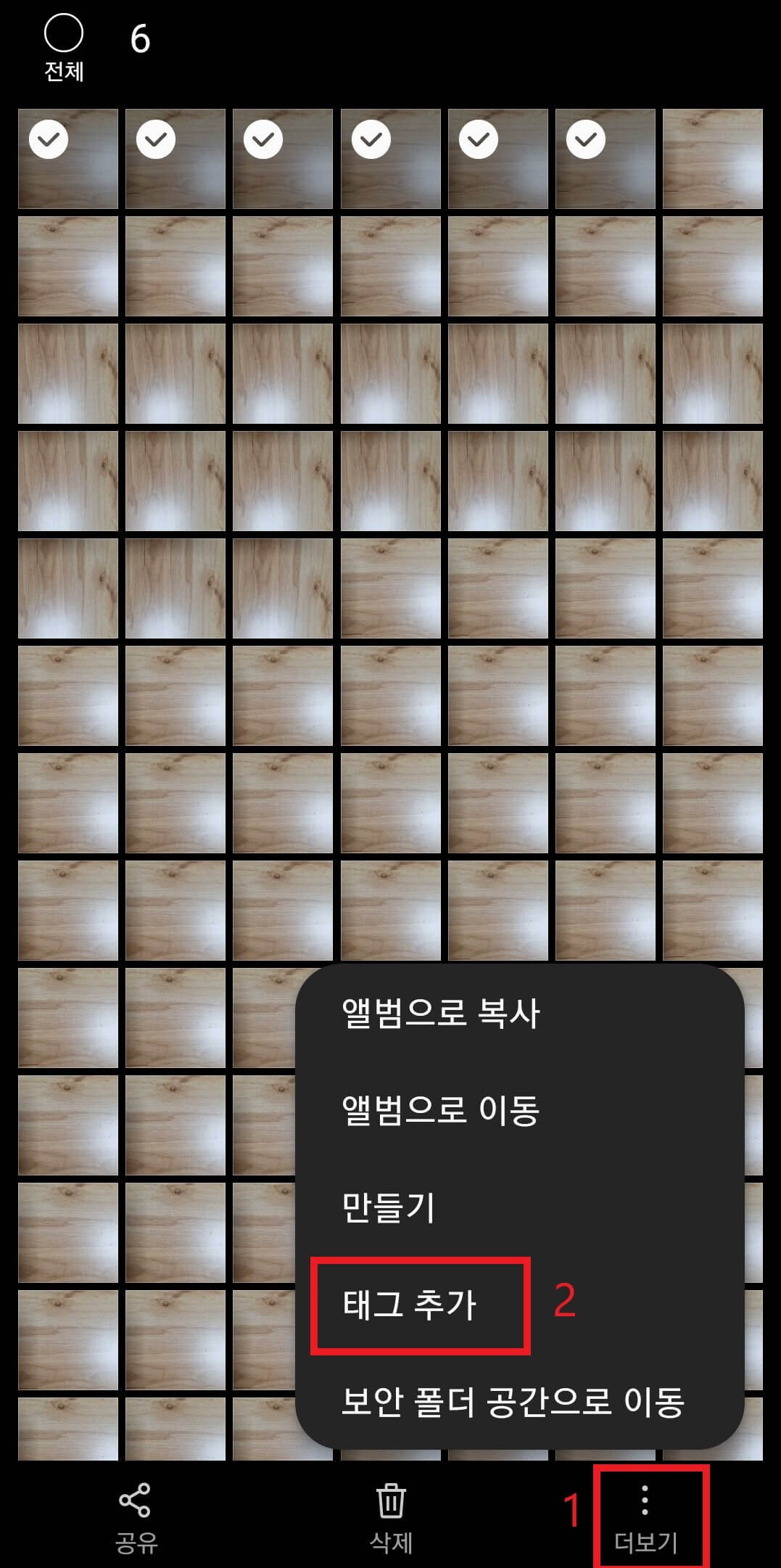

저장까지 했다면 다시 갤러리로 돌아가 우측 상단에 돋보기 모양을 눌러 추가해 놓은 태그를 검색을 해보면 해당 검색어에 등록된 사진들이 한 번에 나열된다.


평소 자주 보는데 오래돼서 찾기가 힘들다면 이 방법을 이용해 사진관리를 하면 효과적으로 사용할 수 있다.
위로 스와이프 해서 태그 추가 하는 방법
이번엔 다른 방법이다. 사진을 한 장씩 넘겨보다 바로 태그추가를 할 수 있는 기능이다. 우선 사진을 넘겨보다 태그추가를 하고 싶은 사진이 나오면 그 사진을 위로 스와이프 한다. 스와이프를 하면 우측 하단에 #버튼이 나온다 클릭해서 원하는 태그를 입력하면 태그추가를 간단하게 할 수 있다.


스크린샷 캡처 찍은 뒤 바로 태그추가 하는 방법
스마트폰으로 인터넷을 하다가 유용한 정보나 중요한 정보를 스크린샷으로 찍어 저장을 해놨는데 스크린샷 갤러리에 들어가 보면 온갖 캡처해 놓은 사진 때문에 내가 지금 필요한 사진이 도대체 어디에 있는지 한참을 찾을 경우가 많을 것이다. 이럴 때를 대비해 스크린샷을 찍은 뒤 바로 저장을 할 수 있는 방법이 있다. 우선 스크린샷을 찍으면 하단에 스크린샷 도구박스가 올라오는데 이중에 #버튼이 있다. 이 버튼을 클릭해준 뒤 원하는 태그를 입력해 주면 바로 태그등록이 된다. 이렇게 해서 관리를 하게 되면 스크린샷으로 찍어둔 사진도 편하게 관리를 할 수 있다.

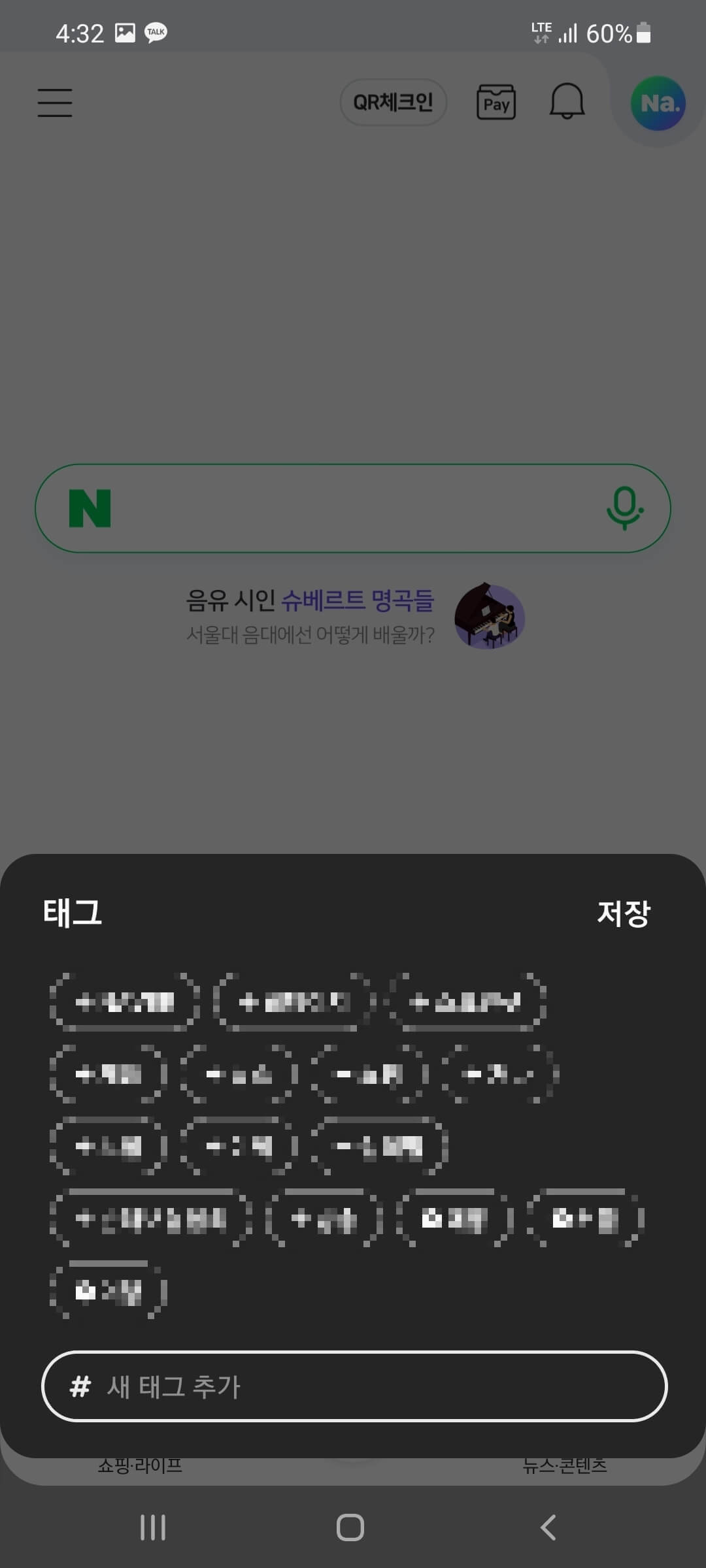
위 3 사지 방법을 잘 활용하여 수많은 사진을 관리한다면 좀 더 스마트폰답게 사용이 가능하고, 생활 어느 곳에서든 유용하게 사진관리를 할 수 있다.
갤럭시 스크린샷 자동으로 상단바 없에는 캡처 꿀팁 소개
갤럭시 스크린샷 자동으로 상단바 없에는 캡처 꿀팁 소개
우리는 갤럭시 스마트폰을 사용하면서 다른 사람 에게 공유하고 싶은 화면을 화면캡처를 통해 공유를 하곤 한다. 그럴 때 은근히 거슬리는 게 상단바. 매번 편집을 통해 자르고 공유하는 것도
bandi0901.tistory.com
'꿀팁모음' 카테고리의 다른 글
| 갤럭시워치 티머니 교통카드 등록 및 사용법 (0) | 2023.01.20 |
|---|---|
| 국내 가족들과 가볼만한 온천 호텔 BEST 5 (0) | 2023.01.19 |
| 닌텐도 스위치 LITE, 스위치, OLED 차이점 정리 및 가격 정보 (0) | 2023.01.17 |
| 삼성 갤럭시워치 네이버페이 설정 하고 결제 하는 방법 (0) | 2023.01.12 |
| 남자 필수로 해야 할 기초 피부 및 여드름 관리 꿀팁 (0) | 2023.01.09 |




댓글